Könnyű és gyors Android Root útmutató

Miután rootoltad az Android telefonod, teljes rendszerhozzáférésed lesz, és számos olyan alkalmazást futtathatsz, amelyek root hozzáférést igényelnek.
Az interneten szinte minden webhely valamilyen okból sütiket használ. A cookie-k kis fájlok, amelyeket a böngésző ment, majd a webszervernek küldött kérésekben szerepelnek. A legfontosabbak ezek a cookie-k hitelesítési célokra, és nyomon követik, hogy melyik fiókba van bejelentkezve.
Sok más helyzetben a cookie-k kevésbé fontosak, de hasznosak lehetnek akár Önnek, akár a webhelynek. Például egy cookie használható az Ön nyelvi preferenciáinak nyomon követésére, és annak biztosítására, hogy Ön olvasható weboldalakat és tartalmat kapjon.
Egy másik példa a cookie-k használatára a felhasználó követése céljából. Ha egy webhely véletlenszerű azonosítót rendel hozzá, akkor ennek segítségével nyomon követheti tevékenységét a webhelyen. Ez még azt is lehetővé teszi, hogy a megfigyelt tevékenysége anonim legyen, feltételezve, hogy az azonosító soha nem kapcsolódik a felhasználónevéhez.
A hirdetők cookie-kat is használnak, amelyeket harmadik féltől származó szkriptjeiken keresztül töltenek be. A harmadik féltől származó hirdetői szkriptek és cookie-k beépítése lehetővé teszi a hirdető cégek számára, hogy nyomon kövessék az Ön tevékenységét bármely olyan webhelyen, amely tartalmazza a nyomkövetőiket. Ezeket az adatokat azután érdeklődési profilok létrehozására használjuk fel, amelyek segítségével hirdetéseket céloznak meg Önnek.
A legtöbb böngészőben kezelheti a cookie-beállításait, megakadályozva, hogy egyesek vagy mindegyik engedélyezve legyen az eszközén. A cookie-beállítások kezeléséhez az Opera Touch böngészőben meg kell nyitnia az alkalmazáson belüli beállításokat. Ehhez először meg kell érintenie az Opera ikont, amely az alkalmazás jobb alsó sarkában található.
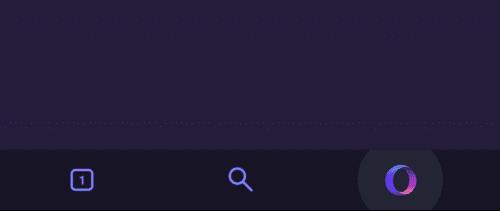
Az alkalmazáson belüli beállítások eléréséhez érintse meg az Opera ikont a jobb alsó sarokban.
Ezután érintse meg a „Beállítások” elemet a felugró lista alján az alkalmazáson belüli beállítások megnyitásához.
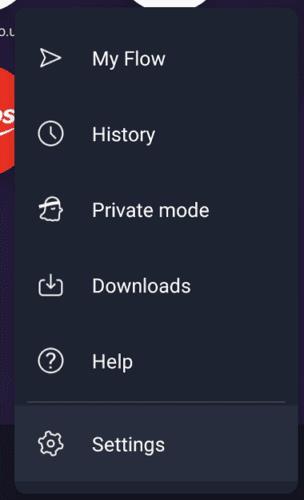
A beállítások megnyitásához érintse meg a „Beállítások” elemet a felugró lista alján.
A cookie-beállítások kezeléséhez érintse meg a beállítások „Böngésző” részében a „Cookie-k” elemet.
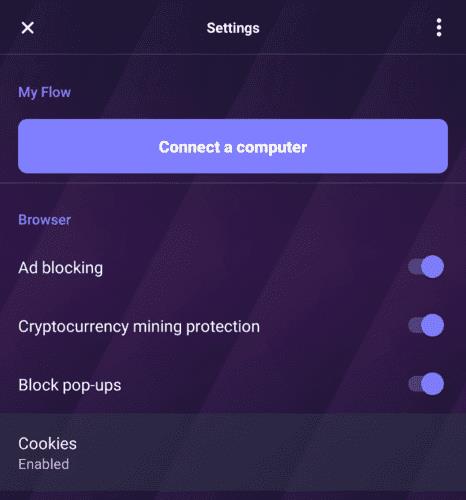
A beállítások „Böngésző” részében érintse meg a „Cookie”-t a cookie-beállítások konfigurálásához.
Három cookie-beállítás közül választhat: „Engedélyezve”, „Letiltva” és „Engedélyezve, harmadik felek kivételével”. Az „Engedélyezve” lehetővé teszi, hogy az összes cookie el legyen mentve az Ön készülékén. A „Letiltva” megakadályozza, hogy a cookie-k mentésre kerüljenek az Ön eszközén. Az „Engedélyezve, harmadik fél kizárása” lehetővé teszi a webhelyek számára, hogy cookie-kat állítsanak be, de harmadik féltől származó nyomkövetési szkripteket nem.
Tipp: Az összes cookie letiltása bizonyos webhelyeket feltörhet, például előfordulhat, hogy egyáltalán nem tud bejelentkezni. Csak a harmadik féltől származó cookie-k letiltása megsértheti a harmadik fél funkcióit, például a Facebook megjegyzésrendszerét.
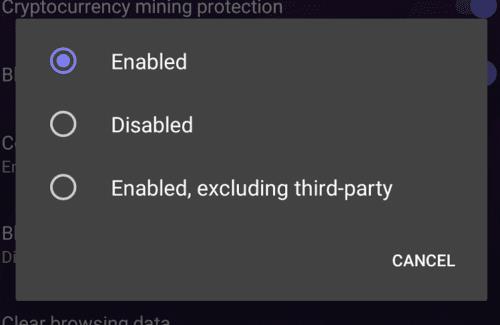
Válassza ki a cookie-beállításokat az „Engedélyezett”, „Letiltva” és „Engedélyezve, harmadik felek kivételével” közül.
Miután rootoltad az Android telefonod, teljes rendszerhozzáférésed lesz, és számos olyan alkalmazást futtathatsz, amelyek root hozzáférést igényelnek.
Az Android telefonodon található gombok nem csak a hangerő szabályozására vagy a képernyő felébresztésére szolgálnak. Néhány egyszerű módosítással gyorsbillentyűkké válhatnak egy gyors fotó készítéséhez, zeneszámok átugrásához, alkalmazások elindításához vagy akár a vészhelyzeti funkciók aktiválásához.
Ha a munkahelyeden hagytad a laptopodat, és sürgős jelentést kell küldened a főnöködnek, mit tehetsz? Használd az okostelefonodat. Még kifinomultabb megoldás, ha telefonodat számítógéppé alakítod, hogy könnyebben végezhess több feladatot egyszerre.
Az Android 16 zárképernyő-widgetekkel rendelkezik, amelyekkel tetszés szerint módosíthatja a zárképernyőt, így a zárképernyő sokkal hasznosabb.
Az Android kép a képben módjával lekicsinyítheted a videót, és kép a képben módban nézheted meg, így egy másik felületen nézheted meg, így más dolgokat is csinálhatsz.
A videók szerkesztése Androidon egyszerűvé válik a cikkben felsorolt legjobb videószerkesztő alkalmazásoknak és szoftvereknek köszönhetően. Gondoskodj róla, hogy gyönyörű, varázslatos és elegáns fotóid legyenek, amelyeket megoszthatsz barátaiddal a Facebookon vagy az Instagramon.
Az Android Debug Bridge (ADB) egy hatékony és sokoldalú eszköz, amely számos dolgot lehetővé tesz, például naplók keresését, alkalmazások telepítését és eltávolítását, fájlok átvitelét, egyéni ROM-ok rootolását és flashelését, valamint eszközmentések létrehozását.
Automatikusan kattintó alkalmazásokkal. Nem kell sokat tenned játékok, alkalmazások vagy az eszközön elérhető feladatok használata közben.
Bár nincs varázsmegoldás, a készülék töltésének, használatának és tárolásának apró változtatásai nagyban befolyásolhatják az akkumulátor élettartamának lassítását.
A telefon, amit sokan most szeretnek, a OnePlus 13, mert a kiváló hardver mellett egy évtizedek óta létező funkcióval is rendelkezik: az infravörös érzékelővel (IR Blaster).







